
XK02
ഉപയോക്തൃ മാനുവൽ
ടച്ച്പാഡുള്ള ട്രിപ്പിൾ ഫോൾഡിംഗ് കീബോർഡ്
ടച്ച്പാഡുള്ള XK02 മടക്കാവുന്ന ബ്ലൂടൂത്ത് കീബോർഡ്

ഫ്രണ്ട്

തിരികെ
ഉൽപ്പന്ന പ്രവർത്തനം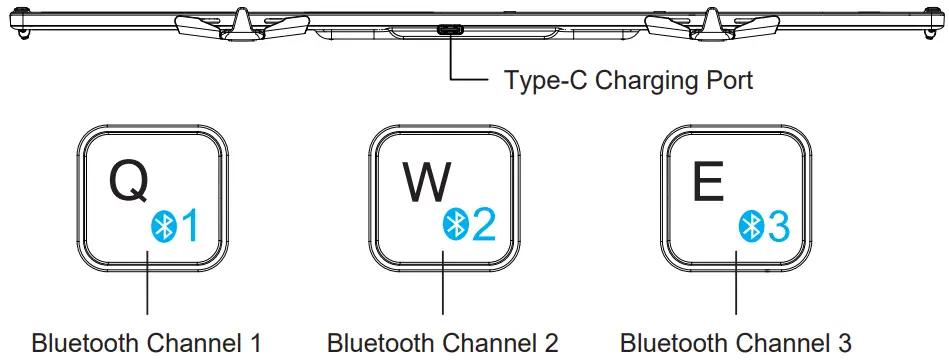
ബ്ലൂടൂത്ത് കണക്ഷൻ രീതി

- കീബോർഡ് തുറക്കുക.

- ബ്ലൂടൂത്ത് ചാനൽ 1 തിരഞ്ഞെടുക്കാൻ “Fn+BT1″ അമർത്തുക, BT1 വൈറ്റ് ഇൻഡിക്കേറ്റർ ഒരു തവണ ഫ്ലാഷ് ചെയ്യും, തുടർന്ന് “Fn+BT1″ ദീർഘനേരം അമർത്തുക, BT1 വൈറ്റ് ഇൻഡിക്കേറ്റർ വേഗത്തിൽ മിന്നുന്നു, കീബോർഡ് ജോടിയാക്കൽ മോഡിലേക്ക് പ്രവേശിക്കുന്നു.

- ബ്ലൂടൂത്ത് ചാനൽ 2 തിരഞ്ഞെടുക്കാൻ “Fn+BT2″ അമർത്തുക, BT2 വൈറ്റ് ഇൻഡിക്കേറ്റർ ഒരു തവണ ഫ്ലാഷ് ചെയ്യും, തുടർന്ന് “Fn+BT2″ ദീർഘനേരം അമർത്തുക, BT2 വൈറ്റ് ഇൻഡിക്കേറ്റർ വേഗത്തിൽ മിന്നുന്നു, കീബോർഡ് ജോടിയാക്കൽ മോഡിലേക്ക് പ്രവേശിക്കുന്നു.

- ബ്ലൂടൂത്ത് ചാനൽ 3 തിരഞ്ഞെടുക്കാൻ “Fn+BT3″ അമർത്തുക, BT3 വൈറ്റ് ഇൻഡിക്കേറ്റർ ഒരു തവണ ഫ്ലാഷ് ചെയ്യും, തുടർന്ന് “Fn+BT3″ ദീർഘനേരം അമർത്തുക, BT3 വൈറ്റ് ഇൻഡിക്കേറ്റർ വേഗത്തിൽ മിന്നുന്നു, കീബോർഡ് ജോടിയാക്കൽ മോഡിലേക്ക് പ്രവേശിക്കുന്നു.
വിൻഡോസ് 10 സിസ്റ്റം - ക്രമീകരണം - ഉപകരണങ്ങൾ ക്ലിക്ക് ചെയ്യുക.

- ബ്ലൂടൂത്തോ മറ്റ് ഉപകരണങ്ങളോ ചേർക്കുന്നത് ക്ലിക്ക് ചെയ്യുക.

- ഉപകരണങ്ങൾ ProtoArc XK02 കണ്ടെത്തുമ്പോൾ, PAIR ക്ലിക്ക് ചെയ്യുക.
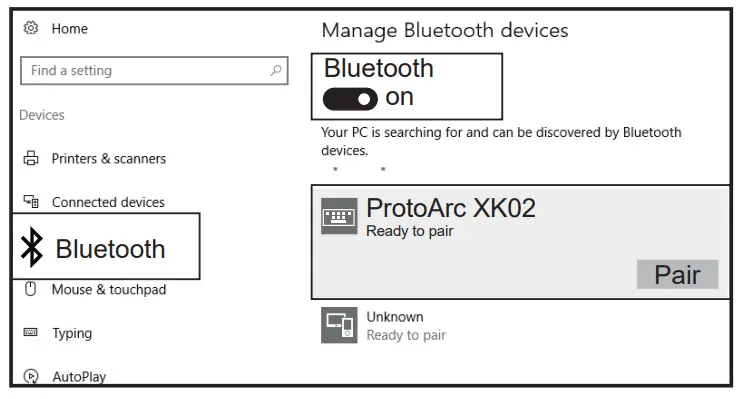
- ProtoArc XK02 CONNECTED എന്ന് കാണിക്കുമ്പോൾ, കീബോർഡ് ഉപയോഗിക്കാൻ തയ്യാറാണ്.

Mac OS സിസ്റ്റം
കീബോർഡ് ജോടിയാക്കുന്നതിന് മുമ്പ്, കീബോർഡ് ജോടിയാക്കൽ മോഡിലേക്ക് പ്രവേശിക്കുന്നുവെന്ന് ഉറപ്പാക്കാൻ ഘട്ടം 1,2,3,4 ആയി പ്രവർത്തിക്കുക.
- സിസ്റ്റം മുൻഗണനകൾ - ബ്ലൂടൂത്ത് ക്ലിക്ക് ചെയ്യുക.

- ഉപകരണങ്ങൾ ProtoArc XK02 കണ്ടെത്തുമ്പോൾ, PAIR ക്ലിക്ക് ചെയ്യുക.
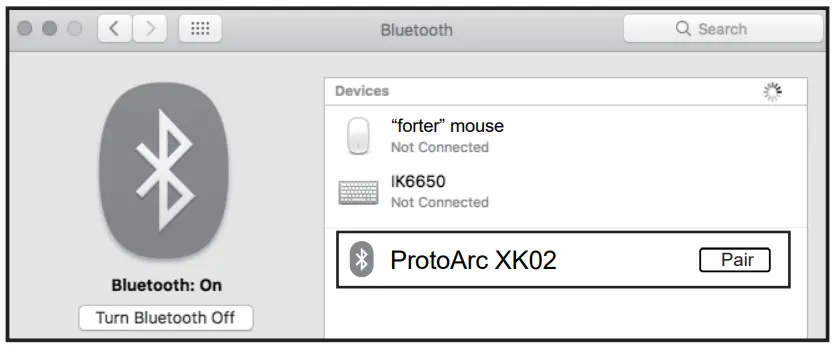
- ProtoArc XK02 CONNECTED എന്ന് കാണിക്കുമ്പോൾ, കീബോർഡ് ഉപയോഗിക്കാൻ തയ്യാറാണ്.
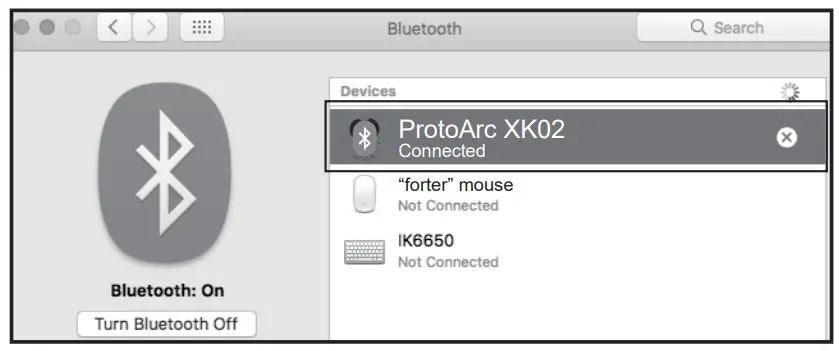
iOS സിസ്റ്റം
കീബോർഡ് ജോടിയാക്കുന്നതിന് മുമ്പ്, കീബോർഡ് ജോടിയാക്കൽ മോഡിലേക്ക് പ്രവേശിക്കുന്നുവെന്ന് ഉറപ്പാക്കാൻ ഘട്ടം 1,2,3,4 ആയി പ്രവർത്തിക്കുക.
- ക്രമീകരണം ക്ലിക്ക് ചെയ്ത് ബ്ലൂടൂത്ത് ഓണാക്കുക.

- ഉപകരണങ്ങൾ ProtoArc XK02 കണ്ടെത്തുമ്പോൾ, PAIR ക്ലിക്ക് ചെയ്യുക.
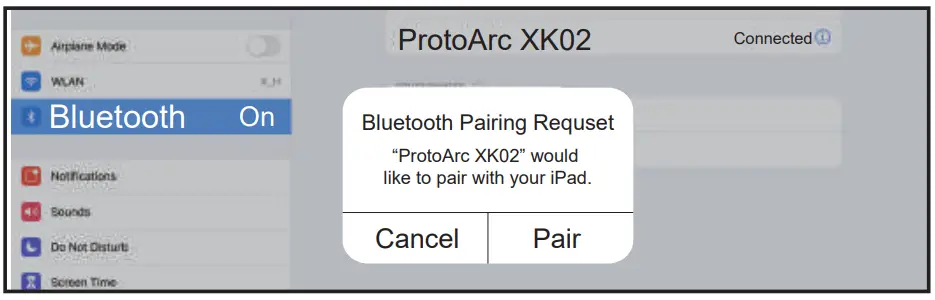
- ProtoArc XK02 CONNECTED എന്ന് കാണിക്കുമ്പോൾ, കീബോർഡ് ഉപയോഗിക്കാൻ തയ്യാറാണ്.
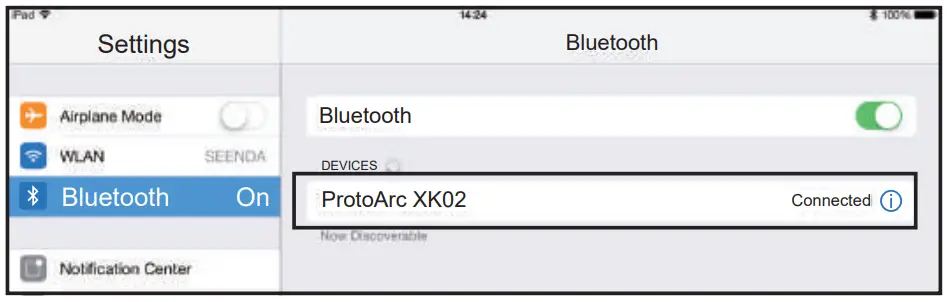
ആൻഡ്രോയിഡ് സിസ്റ്റം
കീബോർഡ് ജോടിയാക്കുന്നതിന് മുമ്പ്, കീബോർഡ് ജോടിയാക്കൽ മോഡിലേക്ക് പ്രവേശിക്കുന്നുവെന്ന് ഉറപ്പാക്കാൻ ഘട്ടം 1,2,3,4 ആയി പ്രവർത്തിക്കുക.
- ക്രമീകരണം ക്ലിക്ക് ചെയ്ത് ബ്ലൂടൂത്ത് ഓണാക്കുക.
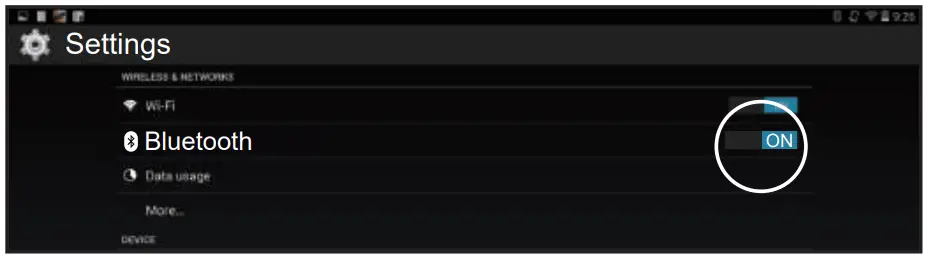
- ഉപകരണങ്ങൾ ProtoArc XK02 കണ്ടെത്തുമ്പോൾ, PAIR ക്ലിക്ക് ചെയ്യുക.
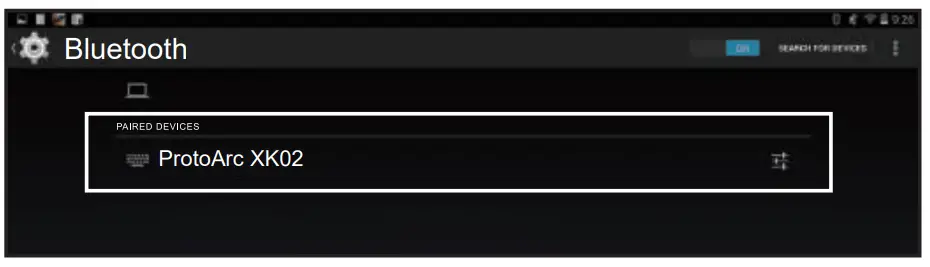
- ProtoArc XK02 CONNECTED എന്ന് കാണിക്കുമ്പോൾ, കീബോർഡ് ഉപയോഗിക്കാൻ തയ്യാറാണ്.
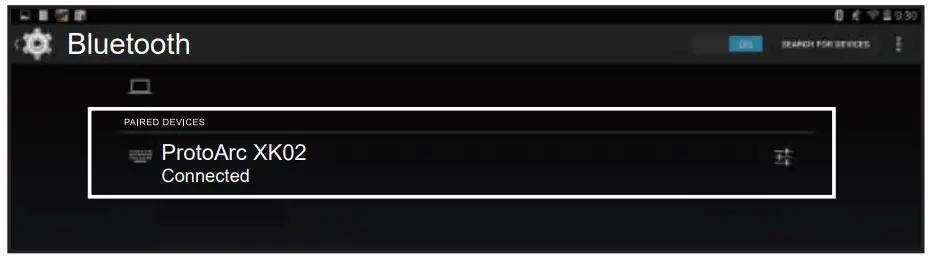
മൂന്ന് ഉപകരണങ്ങൾക്കിടയിൽ എങ്ങനെ മാറാം
2 അല്ലെങ്കിൽ 3 ഉപകരണങ്ങളിലേക്ക് വിജയകരമായി കണക്റ്റ് ചെയ്ത ശേഷം, “Fn” + “BT1/BT2/BT3” അമർത്തി നിങ്ങൾക്ക് അവയ്ക്കിടയിൽ എളുപ്പത്തിൽ മാറാനാകും.

കീബോർഡ് ചാർജിംഗ്

- കീബോർഡ് കുറഞ്ഞ പവർ അവസ്ഥയിൽ ആയിരിക്കുമ്പോൾ, ഉപയോഗത്തിലുള്ള അനുബന്ധ BT ചാനൽ വൈറ്റ് ലൈറ്റിൽ ഫ്ലാഷ് ചെയ്യും. കൂടാതെ ടൈപ്പ് ചെയ്യുമ്പോൾ കാലതാമസമോ കാലതാമസമോ ഉണ്ടാകും, ഇത് സാധാരണ ഉപയോഗത്തെ ബാധിക്കും.
- കീബോർഡിന് ഉപയോഗിക്കുന്നതിന് ആവശ്യമായ പവർ ഉണ്ടെന്ന് ഉറപ്പാക്കാൻ ടൈപ്പ് സി കേബിൾ വഴി കൃത്യസമയത്ത് കീബോർഡ് റീചാർജ് ചെയ്യുക.
ടച്ച്പാഡ് ഫംഗ്ഷൻ ഗൈഡ്
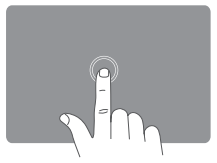 |
ഒരു വിരൽ ക്ലിക്ക് - ഇടത് ക്ലിക്ക് |
 |
ഒരു വിരൽ രണ്ടുതവണ ക്ലിക്ക് ചെയ്യുക - ഇരട്ട ഞെക്കിലൂടെ |
 |
ഒരു വിരൽ സ്ലൈഡ് - കഴ്സർ നീക്കുക |
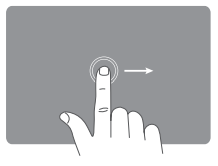 |
വലിച്ചിടാൻ ഒരു വിരൽ ഇരട്ട ക്ലിക്ക് ചെയ്യുക – വലിച്ചിടുക |
 |
രണ്ട് വിരലുകൾ ക്ലിക്ക് ചെയ്യുക - വലത് ക്ലിക്കിൽ |
 |
രണ്ട് വിരലുകൾ മുകളിലേക്ക്/താഴേക്ക്/ഇടത്/വലത്തേക്ക് സ്ലൈഡ് ചെയ്യുക - മൗസ് സ്ക്രോൾ |
 |
രണ്ട് വിരലുകൾ കൊണ്ട് പിഞ്ച് ചെയ്യുക - സൂം ഇൻ അല്ലെങ്കിൽ ഔട്ട് |
 |
മൂന്ന് വിരലുകൾ മുകളിലേക്ക് സ്വൈപ്പ് ചെയ്യുക വിജയം: ടാസ്ക് ബ്രൗസർ തുറക്കുക iOS: ആപ്പ് സ്വിച്ചർ തുറക്കുക ആൻഡ്രോയിഡ്: ടാസ്ക് ബ്രൗസർ തുറക്കുക |
 |
മൂന്ന് വിരലുകൾ താഴേക്ക് സ്വൈപ്പ് ചെയ്യുക വിജയം: ഡെസ്ക്ടോപ്പിലേക്ക് മടങ്ങുക iOS: N/A ആൻഡ്രോയിഡ്: N/A |
 |
മൂന്ന് വിരലുകൾ ഇടത്തോട്ടോ വലത്തോട്ടോ സ്വൈപ്പ് ചെയ്യുക - മുമ്പത്തെ/അടുത്ത ദൗത്യം കാണിക്കുക |
 |
നാല് വിരലുകൾ ക്ലിക്ക് ചെയ്യുക വിജയിക്കുക: പ്രവർത്തന കേന്ദ്രം സജീവമാക്കുക iOS: സ്ക്രീൻഷോട്ട് ആൻഡ്രോയിഡ്: N/A |
മൾട്ടിമീഡിയ കീകളുടെ പ്രവർത്തനം
| കീ | iOS/OS/Android | i0S/OS/Android | വിൻഡോസ് | വിൻഡോസ് |
| Fn+ | Fn+Shift+ | Fn+ | Fn+Shift+ | |
| വീട് | ഇഎസ്സി | ഹോംപേജ് | ഇഎസ്സി | |
| തെളിച്ചം കുറഞ്ഞു | F1 | തെളിച്ചം കുറഞ്ഞു | F1 | |
| തെളിച്ചം വർദ്ധിക്കുന്നു | F2 | തെളിച്ചം വർദ്ധിക്കുന്നു | F2 | |
| അപ്ലിക്കേഷൻ സ്വിച്ചുചെയ്യുക | F3 | അപ്ലിക്കേഷൻ സ്വിച്ചുചെയ്യുക | F3 | |
| തിരയൽ | F4 | തിരയൽ | F4 | |
| മുമ്പത്തെ | F5 | മുമ്പത്തെ | F5 | |
| പ്ലേ & താൽക്കാലികമായി നിർത്തുക | F6 | പ്ലേ & താൽക്കാലികമായി നിർത്തുക | F6 | |
| അടുത്തത് | F7 | അടുത്തത് | F7 | |
| നിശബ്ദമാക്കുക | F8 | നിശബ്ദമാക്കുക | F8 | |
| വോളിയം ഡൗൺ | F9 | വോളിയം ഡൗൺ | F9 | |
| വോളിയം കൂട്ടുക | F10 | വോളിയം കൂട്ടുക | F10 | |
| സ്ക്രീൻഷോട്ട് | F11 | സ്ക്രീൻഷോട്ട് | F11 | |
| ലോക്ക് സ്ക്രീൻ | F12 | ലോക്ക് സ്ക്രീൻ | F12 | |
| ടച്ച്പാഡ് ഫംഗ്ഷൻ ഓണാക്കുക / ഓഫാക്കുക | ടച്ച്പാഡ് ഫംഗ്ഷൻ ഓണാക്കുക / ഓഫാക്കുക |
ഉൽപ്പന്ന പാരാമീറ്ററുകൾ
| ഇനത്തിൻ്റെ പേര് | സ്പെസിഫിക്കേഷൻ പാരാമീറ്റർ |
| സിസ്റ്റം ലഭ്യമാണ് | ബ്ലൂടൂത്ത് ബാധകമായ സിസ്റ്റം: Windows 7, Windows 8, Windows 10 അല്ലെങ്കിൽ അതിന് ശേഷമുള്ള Mac OS X 10.10 അല്ലെങ്കിൽ അതിന് ശേഷമുള്ള Android 4.3 അല്ലെങ്കിൽ ഉയർന്നത് |
| ബാറ്ററി ശേഷി | 210 mAh |
| ഉറക്ക സമയം | 30 മിനിറ്റ് നിഷ്ക്രിയത്വത്തിന് ശേഷം സ്ലീപ്പ് മോഡിലേക്ക് പ്രവേശിക്കുക |
| ബാറ്ററി ലൈഫ് | 1000 തവണ ചാർജ്-ഡിസ്ചാർജ് സൈക്കിളുകൾ |
| കീസ് ലൈഫ് | 3 ദശലക്ഷം തവണ കീസ്ട്രോക്കുകൾ |
| സ്റ്റാൻഡ്-ബൈ സമയം | 200 ദിവസം |
| ഉണരുന്ന രീതി | കീബോർഡ് ഉണർത്താൻ ഏതെങ്കിലും കീകളിൽ ക്ലിക്ക് ചെയ്യുക |
| ജോലി ദൂരം | 10 മീറ്റർ |
| കീകൾ പ്രവർത്തിക്കുന്ന കറൻ്റ് | 5.3mA |
| ടച്ച്പാഡ് വർക്കിംഗ് കറന്റ് | s 9mA |
| ഉൽപ്പന്ന അളവുകൾ | 327 x 94.9 x 11.7 മിമി (അൺഫോൾഡിംഗ്) 185 x 94.9 x 17.3 മിമി (ഫോൾഡിംഗ്) |
ഊഷ്മളമായ ഓർമ്മപ്പെടുത്തൽ
- കീബോർഡ് സാധാരണ കണക്റ്റുചെയ്യുന്നതിൽ പരാജയപ്പെടുകയാണെങ്കിൽ, കീബോർഡ് ഓഫാക്കാനും ഉപകരണത്തിൻ്റെ ബ്ലൂടൂത്ത് പുനരാരംഭിക്കാനും വീണ്ടും ബന്ധിപ്പിക്കാനും ശുപാർശ ചെയ്യുന്നു; അല്ലെങ്കിൽ ഉപകരണത്തിൻ്റെ ബ്ലൂടൂത്ത് കണക്ഷൻ ലിസ്റ്റിലെ അനാവശ്യമായ ബ്ലൂടൂത്ത് ഓപ്ഷൻ പേര് ഇല്ലാതാക്കി വീണ്ടും ബന്ധിപ്പിക്കുക.
- അനുബന്ധ ബ്ലൂടൂത്ത് ചാനലുകളിലേക്ക് മാറാൻ "Fn" + "BT1/BT2/BT3" അമർത്തുക, ഇത് സാധാരണയായി 3 സെക്കൻഡിനുള്ളിൽ ഉപയോഗിക്കാം.
- കീബോർഡിന് ഒരു മെമ്മറി ഫംഗ്ഷൻ ഉണ്ട്. സാധാരണയായി കണക്റ്റ് ചെയ്തിരിക്കുന്ന ഉപകരണം ഓഫാക്കി വീണ്ടും ഓണാക്കുമ്പോൾ, യഥാർത്ഥ ചാനലിലൂടെ ഈ ഉപകരണം കണക്റ്റുചെയ്യുന്നതിന് കീബോർഡ് ഡിഫോൾട്ടാകും, ചാനൽ ഇൻഡിക്കേറ്റർ ഓണായിരിക്കും.
സ്ലീപ്പ് മോഡ്
- 30 മിനിറ്റിൽ കൂടുതൽ കീബോർഡ് ഉപയോഗിക്കാത്തപ്പോൾ, അത് സ്വയമേവ സ്ലീപ്പ് മോഡിലേക്ക് പ്രവേശിക്കുകയും ഇൻഡിക്കേറ്റർ ലൈറ്റ് ഓഫ് ചെയ്യുകയും ചെയ്യും.
- കീബോർഡ് വീണ്ടും ഉപയോഗിക്കുമ്പോൾ, ഏതെങ്കിലും കീ അമർത്തുക, കീബോർഡ് 3 സെക്കൻഡിനുള്ളിൽ ഉണരും, ലൈറ്റുകൾ വീണ്ടും ഓണാകുകയും കീബോർഡ് പ്രവർത്തിക്കാൻ തുടങ്ങുകയും ചെയ്യും.
പായ്ക്കിംഗ് ലിസ്റ്റ്
▶ 1 * മടക്കാവുന്ന ബ്ലൂടൂത്ത് കീബോർഡ്
▶ 1 * ടൈപ്പ്-സി ചാർജിംഗ് കേബിൾ
▶ 1 * ചുരുക്കാവുന്ന ഫോൺ ഹോൾഡർ
▶ 1 * സ്റ്റോറേജ് ബാഗ്
▶ 1 * ഉപയോക്തൃ മാനുവൽ

പ്രമാണങ്ങൾ / വിഭവങ്ങൾ
 |
Touchpad ഉള്ള ProtoArc XK02 മടക്കാവുന്ന ബ്ലൂടൂത്ത് കീബോർഡ് [pdf] ഉപയോക്തൃ മാനുവൽ ടച്ച്പാഡുള്ള XK02 മടക്കാവുന്ന ബ്ലൂടൂത്ത് കീബോർഡ്, XK02, ടച്ച്പാഡുള്ള മടക്കാവുന്ന ബ്ലൂടൂത്ത് കീബോർഡ്, ടച്ച്പാഡുള്ള ബ്ലൂടൂത്ത് കീബോർഡ്, ടച്ച്പാഡുള്ള കീബോർഡ്, ടച്ച്പാഡ് |